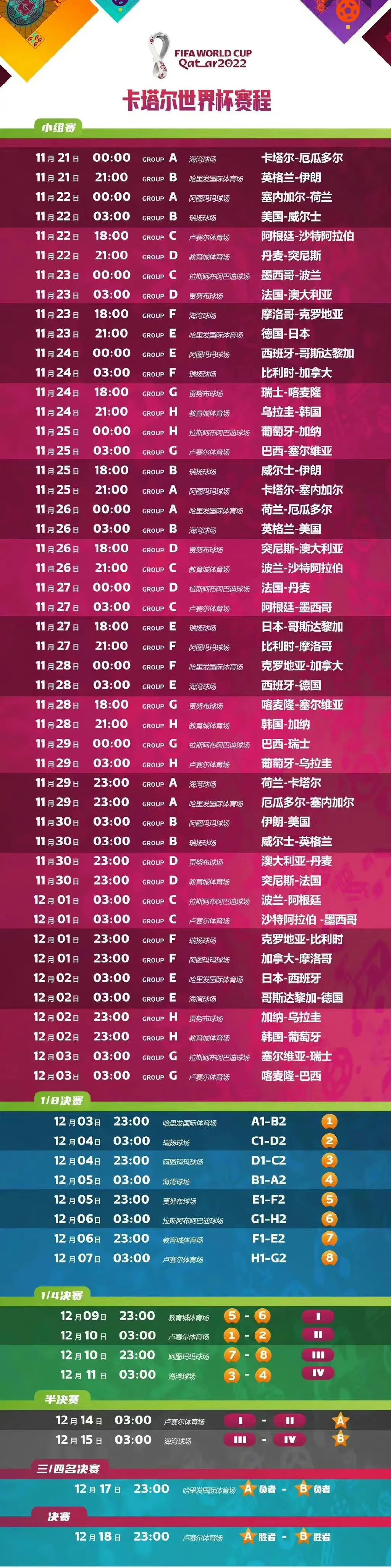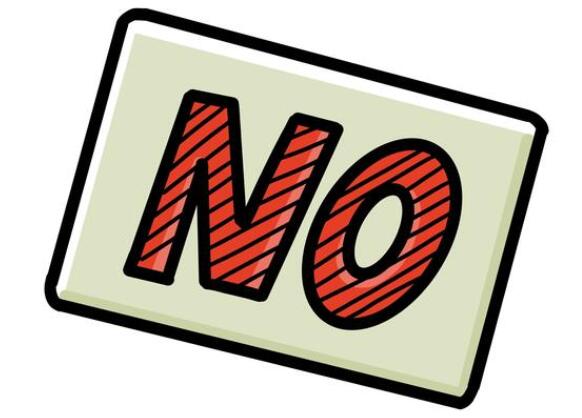首先我们需要分辨下U盘的情况,在U盘没有损坏的情况下,方法如下:
第一个方法:借助电脑设备管理器
演示机型:Delloptiplex7050
系统版本:Windows10
步骤1:将U盘插入进电脑中,在电脑下方搜索并点击打开“设备管理器”;
步骤2:在设备管理器窗口中,找到并点击“通用串行总线控制器”;
步骤3:通用串行总线控制器下面有个“USB大容量存储设备”,右键点击“禁用设备”即可恢复。
第二个方法:使用Windows设置
演示机型:Delloptiplex7050
系统版本:Windows10
步骤1:首先按下电脑键盘上的“Windows+i”组合键;
步骤2:在Windows设置窗口中,找到并点击“设备”;
步骤3:在其他设备中,点击将“Disk2.0”删除,再重新插上就可以。
第三个方法:检查u盘是否是被隐藏
步骤1:首先将U盘插入进电脑,进入“此电脑”,点击“查看”下的“选项”;
步骤2:进入文件夹选项窗口,点击“查看”选项卡;
步骤3:在高级设置中,取消勾选“隐藏空的驱动器”,点击“应用”就可以显示出隐藏的u盘盘符。
如果U盘已经出现损坏,建议先将U盘数据恢复出来保存好,再换新的U盘设备。U盘数据恢复可以借助专门的数据恢复软件,例如嗨格式数据恢复大师,具体操作如下:
演示机型:Delloptiplex7050
系统版本:Windows10
软件版本:嗨格式数据恢复大师2.9.1705.426
步骤1:打开【嗨格式数据恢复大师】这个软件,软件主界面有多个恢复模式,我们需要点击“U盘/内存卡恢复”;
步骤2:进入这个模式,点击选择需要恢复的U盘设备,选好点击“开始扫描”按钮;
步骤3:等待扫描完成,在扫描结果中找到并选中要恢复的文件,点击下面的“开始恢复”即可。
u盘在电脑上读不出来可以使用上述分享的方法进行修复,大家可以先去试试看,平时使用U盘也要注意保护U盘,里面的数据文件多备份哦!
u盘在电脑上读不出来怎么修复?分享这些解决方法相关文章: